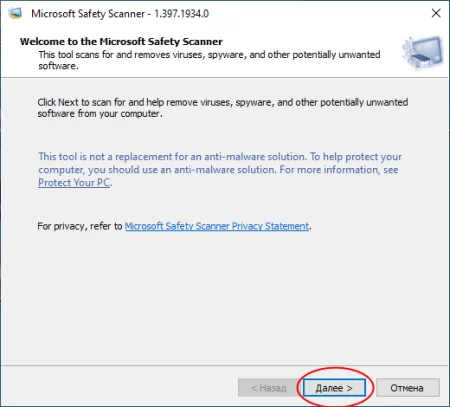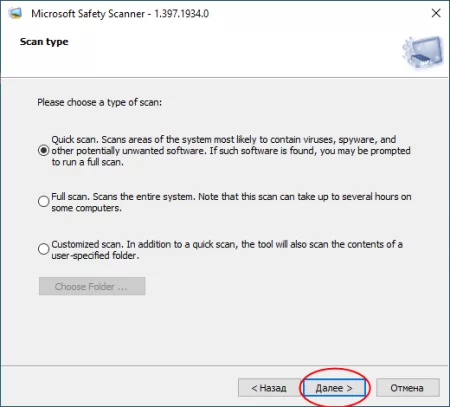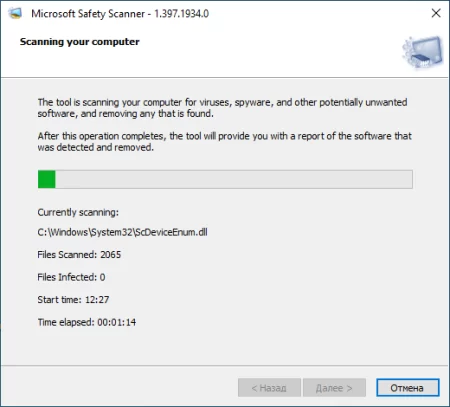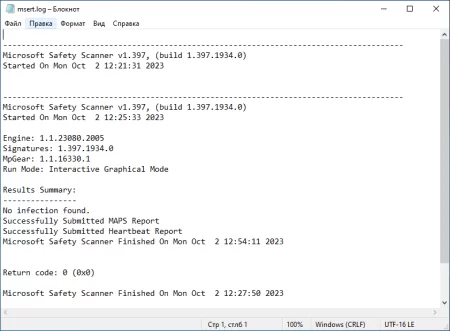Microsoft Safety Scanner – фирменная палочка-выручалочка для непредвиденных ситуаций
Время дочитывания:
Цифровой мир полон угроз, которые могут поразить функционал даже самых надежных антивирусных продуктов, на этот случай у Microsoft есть дополнительное решение безопасности, возможности которого мы и оценим сегодня.
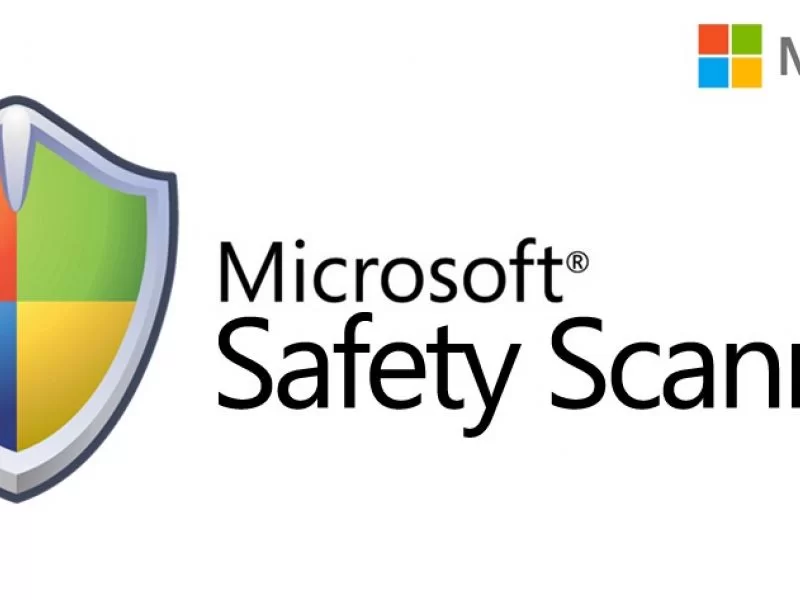
Microsoft Safety Scanner – фирменная палочка-выручалочка для непредвиденных ситуаций
Заядлые пользователи систем Windows, наверняка знают долгую и мучительную историю эволюции встроенного антивируса, который за последние годы сделал прямо-таки семимильные шаги в плане удобства, эффективности и надежности. Тем не менее, в цифровом мире, где пачками слоняются злобные вирусы, порой случаются самые непредвиденные ситуации, в которых даже хваленый Windows Defender может дать слабину. Именно на этот случай у Microsoft есть солидный запасной вариант, в лице портативного ПО Microsoft Safety Scanner, которое станет настоящим спасением на первых порах заражения. О теории и практике его использования мы и поговорим сегодня.
По существу
В отличие от своего собрата, Safety Scanner несет в себе функцию дополнения или помощника, но никак не постоянной альтернативы штатному Windows Defender. Такая второстепенная миссия средства еще раз подтверждается тем, что у него отсутствует защита в реальном времени, иными словами, вызывать и производить операцию сканирования, каждый раз придется вручную. На первый взгляд, возникает закономерное разочарование, ведь, в настоящее время, автоматизм и простота уже давно стали золотым стандартом большинства антивирусных решений. Но не стоит списывать Microsoft Safety Scanner со счетов раньше времени, ведь в ряде специфических ситуаций он может оказаться очень даже кстати.
Как уже было сказано выше, в первую очередь, его использование оправдано в «экстренных» ситуациях, когда основное средство защиты, будь-то, Windows Defender или сторонний продукт, поражено вредоносом и уже не функционирует нормально, а то и вообще заблокировано (да, и такое случается). Второй сценарий, более безобидный, например, когда у вас есть банальная необходимость выполнить контрольную проверку системы или конкретного файла, ведь, как известно, даже стабильные решения иногда дают осечку, пропуская подозрительные фрагменты.
Установка и использование
Как и большинство программных средств от Microsoft, среди которых DirectX, Visual C++, .Net Framework, Safety Scanner также поставляется на свободной основе. Скачать его можно на сайте разработчика по ссылке:
https://learn.microsoft.com/ru-ru/microsoft-365/security/defender/safety-scanner-download?view=o365-worldwide
На выбор, для загрузки, идут версии для x86 и x64 систем, ни одна из них не требует инсталляции, а работает в portable-режиме, что очень удобно, если учитывать резервное назначение средства. Также стоит отметить, что продукт не имеет встроенного модуля обновления вирусных сигнатур, вместо этого загрузочный исходник обновляется каждые 10 дней на сайте компании. При длительных интервалах в использовании его будет лучше скачать повторно.
После загрузки исполняемого файла, находим в выбранной директории файл MSERT.exe и запускаем его с администраторскими правами.
Да, программа не имеет на борту русского языка, но даже для начинающих пользователей это не будет проблемой, так как весь интерфейс предельно прост.
В появившемся стартовом окне, соглашаемся с лицензией, поставив галочку, и жмем далее.
На следующем этапе запустится мастер, который предложит нам на выбор один из трех режимов сканирования (Quick, Full и Customized) у каждого из которых есть свои сильные стороны.
Как указано в содержании самого окошка, быстрый тип подойдет в тех случаях, когда есть необходимость проверить лишь важные системные области, не затрагивая пользовательские данные.
Полная проверка, говорит сама за себя – просканирует все области и начисто сотрет все ваши драгоценные кейгены и кряки, если учесть, что Microsoft Safety Scanner не имеет карантина и исключений - это может стать большой неожиданностью.
Выборочный режим окажется полезен, как раз тогда, когда вы хотите контрольно проверить одиночный файл.
Здесь ничего сложного, двигаемся дальше - отметив режим, жмем далее, и запасаемся терпением.
В зависимости от типа проверки и ресурсов ПК, она может занять довольно существенное время.
В зависимости от наличия или отсутствия угроз, в финале процесса программа выдаст одно из двух сообщений: The scan completed successfully and viruses were detected and removed или The scan completed successfully and no viruses, spyware, and other potentiually unwanted software were detected.
Если вы хотите получить детальный отчет, то есть вариант открыть журнал сканирования msert.log, который лежит в папке C:Windowsdebug
Итоги
Несмотря на простоту и отсутствие автоматического вирусного экрана, Microsoft Safety Scanner хорошо справляется с поиском и удалением вредоносных объектов на уже сильно зараженных системах. Поэтому, в ряде особых случаев, средство может найти самое горячее применение в вашем арсенале и сэкономить немало нервов и сил.
Желаем вам целостных и стабильных систем.
До встречи.
Опубликовано (изменено): 20.02.2024
Просмотры: 4
Добавить в избранное могут только зарегистрированные пользователи.